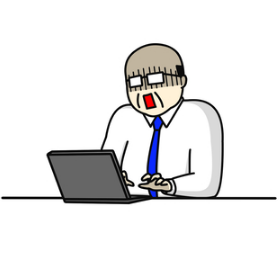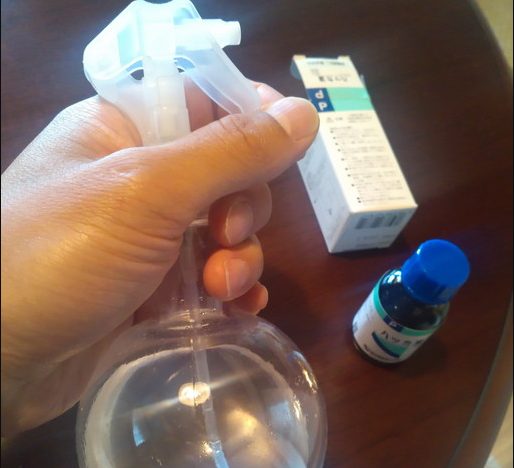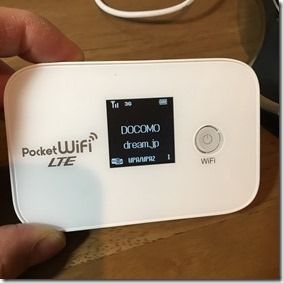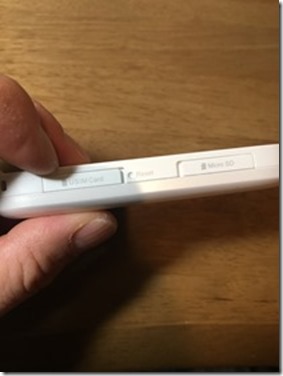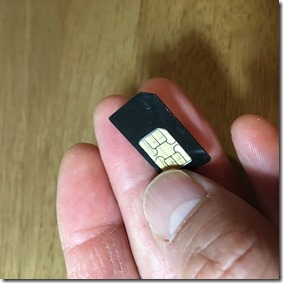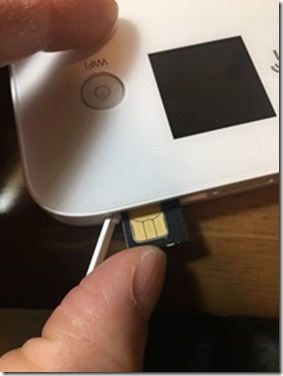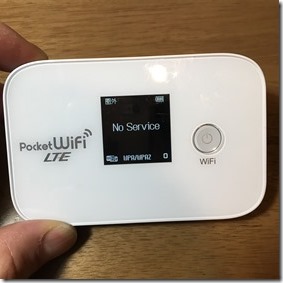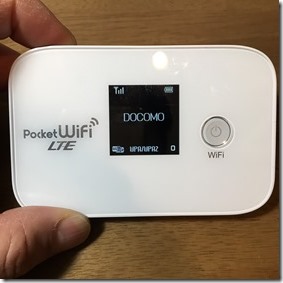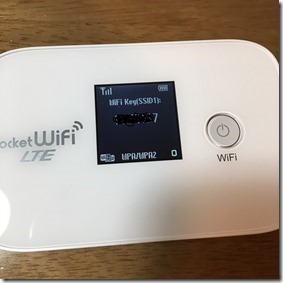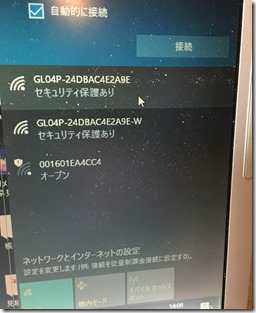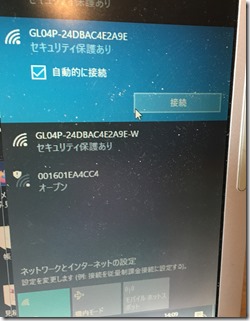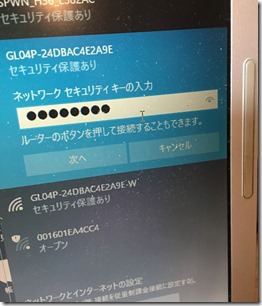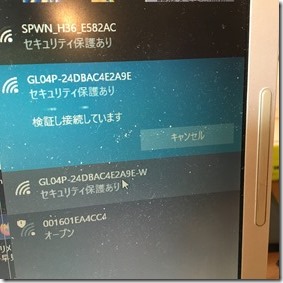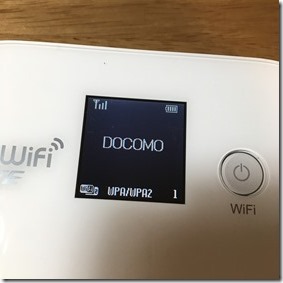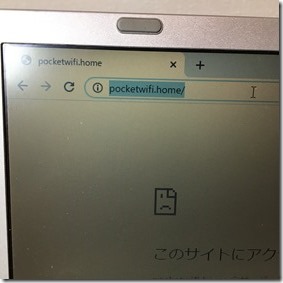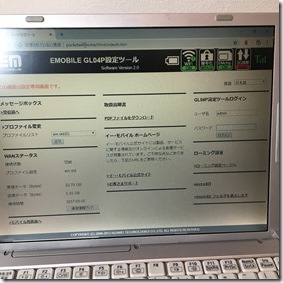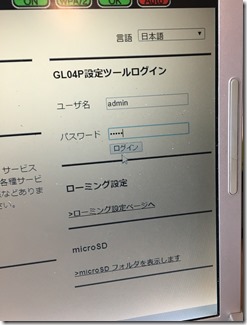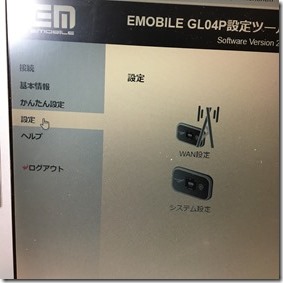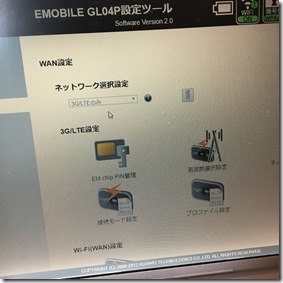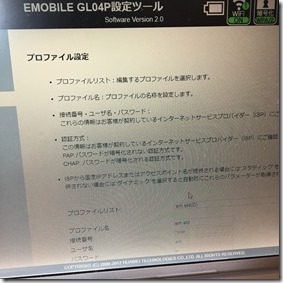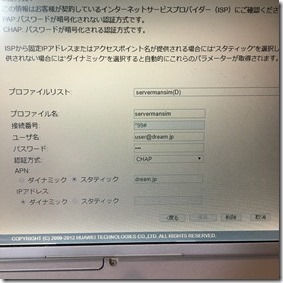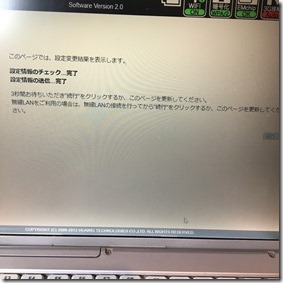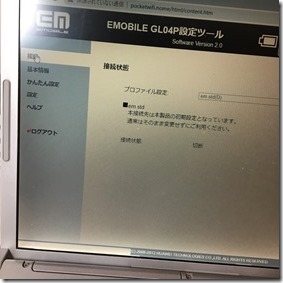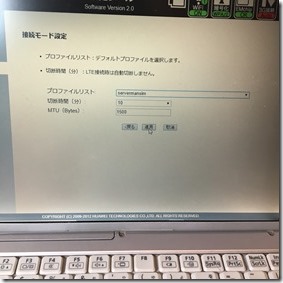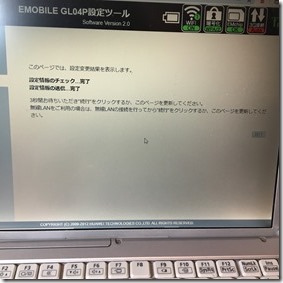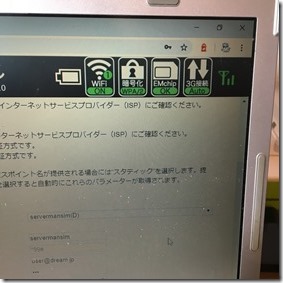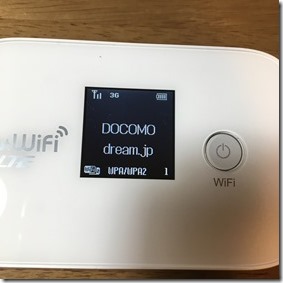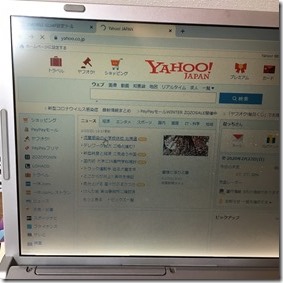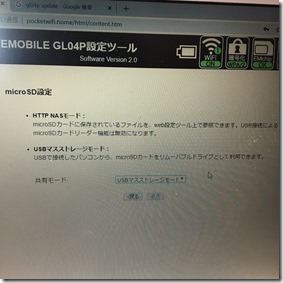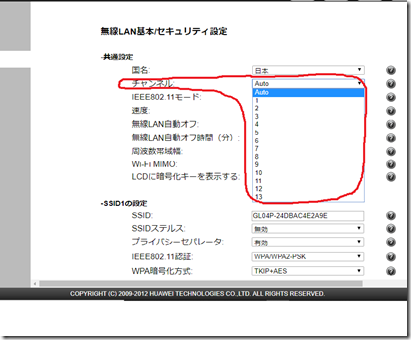GL04Pの格安SIM設定方法まとめ
更新
GL04Pの設定手順をまとめました。
スポンサードリンクGL04PのAPN設定手順
本体の上部にUSIM Cardスロットがあります。
カバーを開きます。
SIMのサイズは標準SIMです。
今回はナノSIMしか手持ちになかったので
変換アダプタを使います。
スロットの奥まで差し込みます。
そしたら電源スイッチをオンにします。
起動するとNO Serviceと表示されますが、
しばらくするとDOCOMOと表示されました。
ソフトバンクSIMの場合はSoftBankと表示されます。
次に、本体下側のWPSスイッチを2回押します。
そうするとSSIDが表示されます。
数秒後に8桁のパスワードが表示されます。
これを覚えるかメモってください。
では、パソコンで接続していきます。
先程のSSIDをクリックします。
接続をクリック。
パスワードを入力して次へをクリック。
接続中。。。
ルータの画面を確認してください。
右下の数字が接続数です。
「1」になっていれば接続されています。
次に設定画面を出していきます。
ブラウザを起動して以下のアドレスを入力します。
設定画面が表示されました。
画面右側のパスワードを入力してログインボタンを押します。
パスワードは admin です。
ログイン出来たら、
左の列の設定をクリック。
プロファイル設定をクリック。
プロファイル設定を行います。
今回はServerman LTEのSIMを使っていますので
以下の設定を行います。
プロファイル名 servermansim (任意)
ユーザ名 user@dream.jp
パスワード dti
認証方式 CHAP
APN スタティック dream.jp
ちなみにソフトバンクのプリベイドsimのAPNは以下になります。
プロファイル名 softbank (任意)
パスワード 4g
認証方式 CHAP
APN スタティック plus.4g
入力できたら保存をクリック。
3秒後に続行をクリック。
次に
左の列の接続をクリック。
右下の接続先変更をクリック。
プロファイルリストから先ほど設定したプロファイルを選択します。
選択したら適用をクリック。
画面右側の矢印マークが緑色になればOKです。
本体を見るとAPN名が表示されます。
これでインターネットに接続出来ました。
スポンサードリンクGL04Pのストレージ機能
GL04PはマイクロSDのスロットを装備しています。
マイクロSDを差してパソコンにUSB接続するとカードリーダとして使えます。
NASモードも搭載しています。
GL04Pを海外現地で使用する
GL04Pは海外現地SIMが使えます。
国際ローミングをONに設定します。
注意ですが、本機を再起動すると国際ローミングは自動的にOFFになりますので
再度オンに設定する必要があります。
国際ローミング設定は以下URLで出来ます。スマホから設定可能。
http://pocketwifi.home/html/roaming.htm
GL04PでWIFIがちょくちょく切れる場合の対処法
電波干渉を疑ってください。
WIFIのチャンネルが自動になっておりますが、
チャンネルを例えば7とかに固定してみてください。
これで安定すればビンゴです。
これでダメなら
IEEE802.11モードがb/g/nになっていると思いますが
b/gに変更して様子を見てください。
GL04Pの仕様まとめ
PocketWifi GL04P simフリー
NAS機能、MicroSDカードリーダ機能あり。
サイズ 102×66×14.5mm
重量 140g
連続通信時間 10時間
連続待ち受け時間380時間
電池容量3560mAh
通信速度[LTE]下り最大75Mbps / 上り最大25Mbps
対応バンド [LTE]バンド3 [3G]バンド1/9
標準SIM対応
●海外でも利用可能 3Gのみ
シンガポール
イタリア
チェコ
香港
etc
●ドコモ,ソフトバンクの格安SIMでの運用可能
楽天モバイル
OCNモバイルONE
IIJmio
イオンモバイル
LINEモバイル
ロケットモバイル
DMMモバイル
モナwifi
チャットwifiなど
※AU不可
以上です。
スポンサードリンクこちらの記事も良く読まれています
-

-
サポートと揉めたった!格安シムLINEモバイルが初期不良で。
キャリアだと一か月のスマホ代が高額なので格安スマホにしようと思ったんです。 まず>>Read More
-

-
パソコンが起動しなくなる前にこれやっとくと幸せかもよ。
今から1年前の話ですが、 Windows8.1から10にアップグレードされて、 >>Read More
-

-
ケータイ料金1/5に出来る組み合わせを考えてみた
ケータイ料金を激安特価にしてしまう方法をおすすめ順にまとめてみました。携帯キャリ>>Read More
-

-
男の最先端!おすすめスマートウォッチランキングベスト5!
腕時計と同じように、手首に装着して利用するコンピュータこと「スマートウォッチ」。>>Read More
-

-
305ZTの格安SIM設定方法まとめ
SIMフリー版ポケットWifiの格安SIM設定方法をまとめました。 目次ポケット>>Read More
-
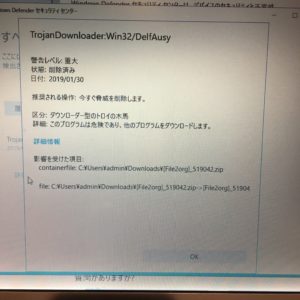
-
パソコンがウィルスに感染した?!元SEが対策をまとめたよ
こんにちは。みなかぶです。 ウィルスに感染した疑いのあるパソコンからウィルス駆除>>Read More
-

-
ポケットWIFI W03 簡単つなぎかたガイド
SIMフリーポケットWIFI W03のAPN設定手順をまとめました。 目次W03>>Read More
-

-
最新無線LANルータのおすすめをまとめたよ
わが上司の部長が自宅で使っている無線ルータが繋がらなくなったりして調子が悪いので>>Read More
-

-
PCスピーカーおすすめ。音良しコスパ良しPCスピーカーベスト5!
できるだけ場所を取らなくてコンパクトなのにすごーく良い音を出してくれてコスパ最高>>Read More
-
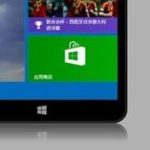
-
1万円台でコスパ高! おすすめWinタブレットランキング ベスト5!!
1万円台で買える格安Windowsタブレットの中からスペックの高いもの・口コミが>>Read More